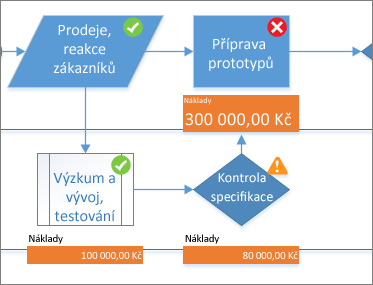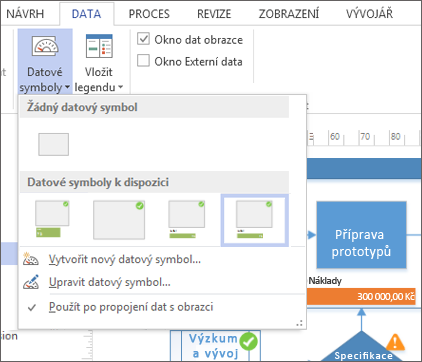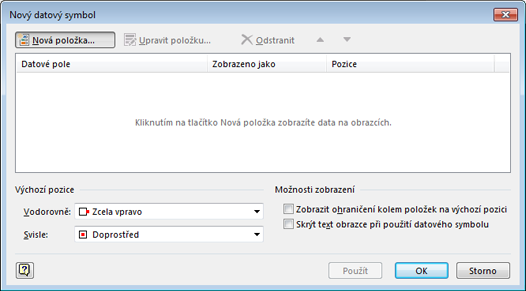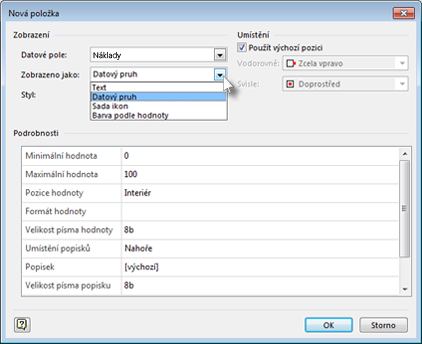Obrazce můžou obsahovat data, jako jsou kroky v procesu, počáteční nebo koncové datum, náklady, kusy vybavení a další. Grafika, jako jsou čísla, ikony, barvy, příznaky a indikátory průběhu, usnadňují rychlé prohledávání a porovnávání některých druhů dat.
Klikněte na obrazec, u kterého chcete datový symbol použít, pak klikněte na Data > Zobrazit data >Datové symboly a potom v části Dostupné datové symboly klikněte na požadovaný typ datového symbolu.
Pokud galerie Dostupné datové symboly nemá požadovaný typ obrázku, klikněte na Create Nový datový symbol a zobrazte další možnosti.
-
Klikněte na obrazec, pro který chcete vytvořit datový symbol, potom klikněte na Data > Zobrazit data >Datový symbol a potom klikněte na Create Nový datový symbol.
-
V dialogovém okně Nový datový symbol klikněte na Nová položka.
-
V dialogovém okně Nová položka vyberte v části Zobrazení v seznamu Datové pole datové pole datové pole, které chcete reprezentovat.
-
V seznamu Zobrazené jako vyberte formát reprezentace: Text, Datový pruh, Sada ikon nebo Barva podle hodnoty.
-
Vyplňte podrobnosti pro typ grafiky.
Změna existujícího datového symbolu
-
Klikněte pravým tlačítkem myši na obrazec s datovým symbolem, který chcete upravit, přejděte na Data a potom klikněte na Upravit datový symbol.
-
V dialogovém okně Upravit datový symbol proveďte požadované změny:
-
Pokud chcete změnit datové pole, které symbol představuje, vyberte ve sloupci Datové pole jiné datové pole pro danou položku.
-
Pokud chcete změnit barvu, nastavení, písmo, formát nebo typ grafického objektu, který se zobrazí, vyberte ve sloupci Zobrazeno jako položku, kterou chcete změnit, a klikněte na Upravit položku. V dialogovém okně Upravit položku vyberte v části Zobrazení v seznamu Zobrazeno jako požadovaný typ grafického objektu.
-
Pokud chcete změnit umístění položky datového symbolu vzhledem k obrazci, vyberte ve sloupci Zobrazeno jako položku, kterou chcete změnit, a potom klikněte na Upravit položku. V dialogovém okně Upravit položku vyberte v části Pozice požadovanou pozici.
-
-
Pokud chcete změny použít u všech obrazců, které mají stejný datový symbol, vyberte v části Použít změny na možnost Všechny obrazce s tímto datovým symbolem .
-
Pokud chcete změny použít jenom u vybraných obrazců, vyberte v části Použít změny na možnost Pouze vybrané obrazce .
Odebrání datového symbolu z obrazce
-
Klikněte na obrazce, ze kterého chcete datový symbol odebrat.
-
Na kartě Data klikněte ve skupině Zobrazit data na položku Datové symboly a potom na položku Bez datového symbolu.